
Dyski flash USB ułatwiają korzystanie z plików na wielu komputerach w sposób przenośny, nawet bez połączenia z Internetem. Są one jednak narażone na te same luki w zabezpieczeniach, co inne dyski, od utraty po złośliwe oprogramowanie. Aby poradzić sobie z tymi zagrożeniami, naucz się jak zaszyfrować pamięć USB za pomocą „VeraCrypt”.
Chroń swoje pliki jednym z najlepszych narzędzi do szyfrowania danych i miej solidną gwarancję, że Twoje USB jest chronione przed wszelkiego rodzaju zagrożeniami zewnętrznymi. Dowiedz się wszystkiego o „VeraCrypt” i korzystaj z funkcji tego wspaniałego narzędzia, aby szyfruj swoje dyski wymienne z nieprzeniknionymi zabezpieczeniami.
Jak pobrać i zainstalować aplikację komputerową „VeraCrypt”?
Narzędzie „VeraCrypt” to narzędzie do szyfrowania dysków, które jest dostępne na wszystkich komputerach stacjonarnych za darmo. Od wbudowanych narzędzi systemu odróżnia go poziom bezpieczeństwa, który zapewnia: bardzo silne algorytmy zapobiegające kradzieży danych na dowolnym dysku twardym, dysku wymiennym i folderze.
Z prosty i wygodny interfejs dla wszystkich użytkowników, pozwala wykonywać złożone zadania, które wzmocnią ochronę Twoich danych. Nawet jeśli ktoś spróbuje uzyskać dostęp do twojego USB bez pozwolenia, zostanie on zablokowany przez blokadę szyfrowania oferowaną przez „VeraCrypt”. Podobnie zapobiega tworzeniu przez złośliwe oprogramowanie tylnych drzwi w celu kradzieży informacji.
Ponadto jest to program typu open source, więc możesz go pobrać z jego oficjalnej strony internetowej i uzyskać najnowszą wersję dla swojego systemu operacyjnego. Plik wykonywalny poprowadzi Cię przez proces instalacji a po kilku minutach będziesz mógł zacząć używać wszystkich opcji „VeraCrypt” do szyfrowania pamięci USB.
Jakie są kroki, aby zaszyfrować pamięć USB za pomocą „Utwórz wolumin”?
Po zainstalowaniu „Veracrypt” możesz rozpocząć proces szyfrowania pamięci USB. Aby to zrobić, uruchom program na swoim komputerze. Zobaczysz listę darmowych dysków wirtualnych i wiele innych opcji. Aby rozpocząć szyfrowanie, musisz naciśnij przycisk „Utwórz głośność”. Jest to niezbędny krok przed zaszyfrowaniem dysku wymiennego.
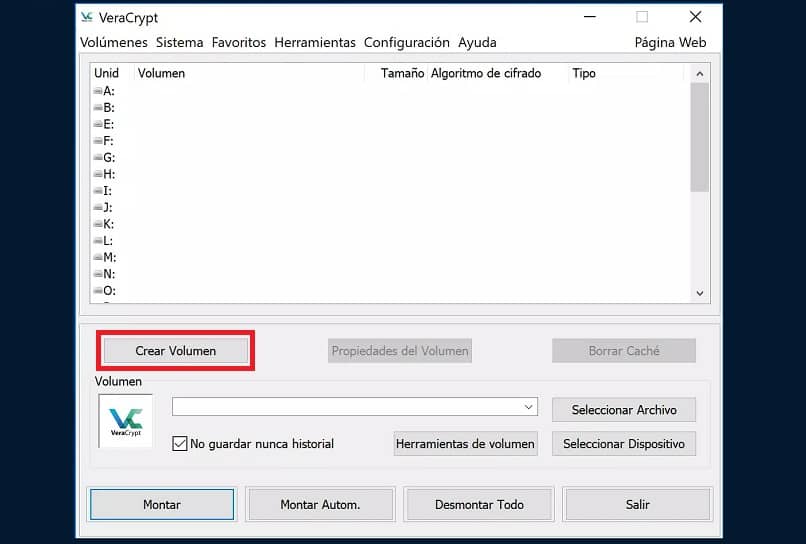
Kreator „VeraCrypt” przeprowadzi Cię przez procedurę. Najpierw musisz zdefiniować typ dysku, który zamierzasz zaszyfrować. Druga opcja jest wskazana do zaszyfrowania pamięci USB: „Zaszyfruj partycję/dysk zewnętrzny względem systemu”. Następnie wybierasz rodzaj tworzonej objętości: standardową lub ukrytą.
Następnym krokiem jest zaznaczenie ścieżki, w której zostanie utworzony wolumin. Powinno to znajdować się na dysku, który chcesz zaszyfrować. Zaleca się, aby nie oznaczać istniejących folderów, ponieważ jego zawartość zostanie całkowicie usunięta kiedy dysk jest sformatowany. Jeśli zostawisz pliki w środku, nie zostaną one zaszyfrowane, ale całkowicie nadpisane.
Wreszcie musisz wybierz algorytm szyfrowania, którego chcesz użyć i odpowiedni poziom skrótu, skonfiguruj rozmiar zajmowany przez wolumin i umieść hasło dostępu na dysku USB.
Ustaw nowy format dysku zgodnie z rozmiarem plików, które planujesz tam przechowywać i rozpocznij formatowanie. Podczas procesu, przesuń mysz, aby wypełnić dolny pasek w celu zwiększenia poziomu bezpieczeństwa szyfrowania.
Jak szybciej przeprowadzić proces szyfrowania USB?
Jeśli nie masz zaawansowanych umiejętności obsługi komputera lub nie potrzebujesz tak złożonego szyfrowania, możesz przyspieszyć proces szyfrowania, pozwalając kreatorowi tworzenia woluminów skonfigurować parametry procesu. Mimo to konieczne jest wybranie typu partycji i woluminu. Stamtąd możesz zachowaj domyślne opcje.
Należy pamiętać, że aby zaszyfrować pamięć USB, program wykonuje pełny format, który może potrwać kilka minut w zależności od wielkości dysku. Jeśli się spieszysz, istnieje opcja, którą możesz sprawdzić, aby ukończyć znacznie szybciej.
Z opcją „Szybki format”
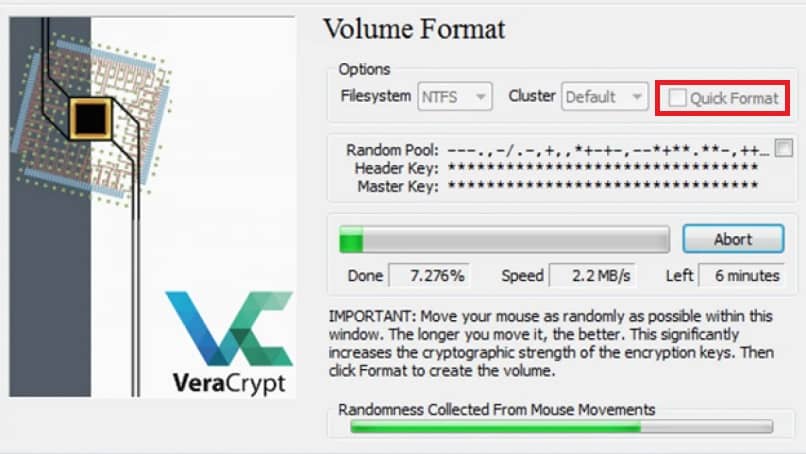
Zanim zaczniesz formatować dysk, zaznacz pole „Szybki format”. Ta opcja ogromnie przyspiesza proces, ale także uniemożliwia szyfrowanie tak głębokie, jak w normalnym formacie. Jeśli nie potrzebujesz specjalistycznych zabezpieczeń, możesz skorzystać z tego typu formatu, którego wypełnienie zajmuje mniej niż minutę.
Jak uzyskać dostęp do nowo zaszyfrowanego dysku?
Po zaszyfrowaniu pamięci USB za pomocą „VeraCrypt”, będziesz potrzebować tego samego programu, aby uzyskać dostęp do jego zawartości. Aby to zrobić, musisz użyć hasła ustawionego podczas procesu tworzenia woluminu, aby odblokować dysk USB.
Na ekranie głównym „VeraCrypt” wybierz jeden z dostępnych wirtualnych dysków i naciśnij „Zamontuj”. Wybierz zaszyfrowaną pamięć USB i wprowadź hasło dostępu. Jeśli jest poprawny, ścieżka dysku zostanie odblokowana i będziesz mógł uzyskać do niej dostęp z eksploratora plików.
Co zrobić po użyciu zaszyfrowanej pamięci USB?
Z 'VeraCrypt’ możesz zaszyfrować wszystkie typy partycji i zaszyfrować foldery lub pliki na dysku twardym lub pendrive’ie. Aby jednak Twoje dane pozostały chronione po uzyskaniu dostępu do zaszyfrowanego dysku za pomocą tej aplikacji, koniecznie zamknij drzwi.
Oznacza to, że po zakończeniu korzystania z pamięci USB należy: odmontuj wirtualny dysk z interfejsu 'VeraCrypt’. W ten sposób nikt inny nie będzie mógł uzyskać dostępu do jego zawartości bez wpisania swojego hasła do programu, za pomocą którego zaszyfrowałeś dysk.
Jak odszyfrować pamięć USB w „VeraCrypt”?
Należy pamiętać, że aplikacja „VeraCrypt” w rzeczywistości nie szyfruje całych dysków, ale raczej niestandardowe partycje. Dlatego usuwając te partycje lub woluminy, szyfrowanie również zniknie stamtąd. Jednak wszystkie dane, które były przechowywane na dysku, zostaną usunięte, chyba że masz kopię zapasową.
Aby bezpiecznie wykonać ten proces, musisz odblokować zaszyfrowaną partycję z „VeraCrypt” i skopiuj swoje pliki na inny dysk. Następnie możesz ręcznie usunąć zaszyfrowaną partycję z eksploratora plików lub wykonać pełne formatowanie dysku wymiennego. Tak czy inaczej, szyfrowanie zostanie usunięte.

